

教程思路
1.搜集参考图片。
2.建模。
3.纹理&展开。
4.照明。
5.渲染。
1.搜集参考图片
我一直在搜集一些参考图片,基本上我将目标锁定在古老的小巷这类镜头上,因此在研究过后,我采用了以下这些图片。
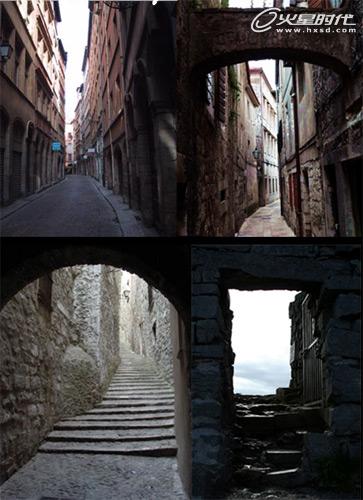
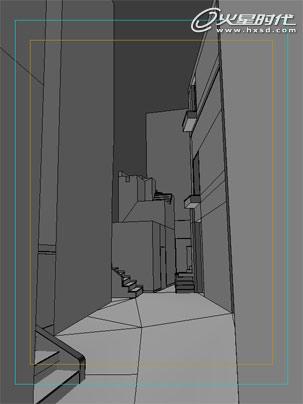


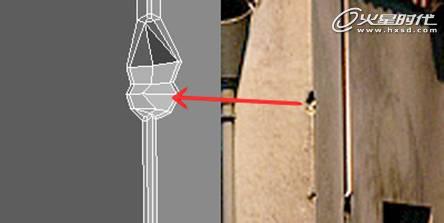
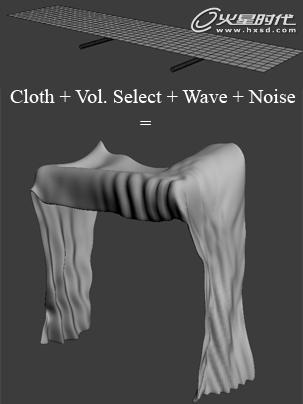
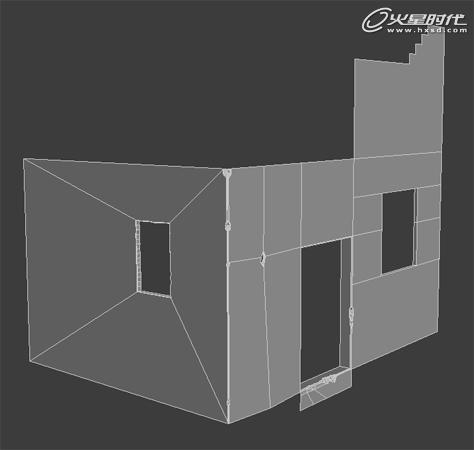
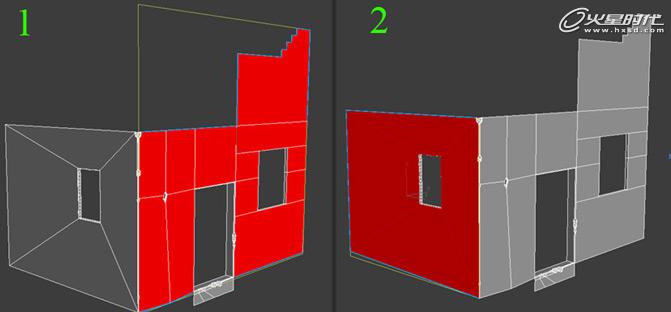
我需要将门前台阶的UV展开,将窗口里面的部分与门分离开,然后再将它们接合在一起。当设置好它们的UV组之后,就像下面的编辑图一样。
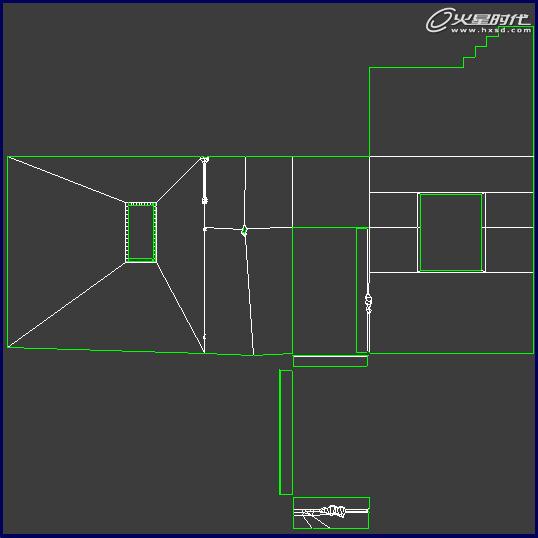
这里没什么技巧,只是简单直接的展开。现在可以将UV模板放入PS中绘制纹理了,这部分我使用的是1500*1500 的分辨率,我已经使用了库中存储的一些纹理,下面的就是我找到的一个纹理。该文来源于3d教程网
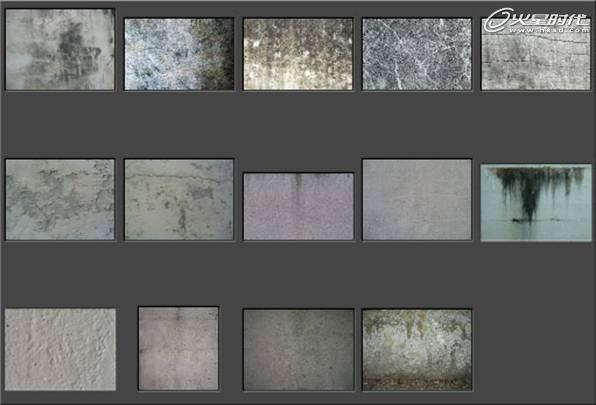
| 欢迎光临 总统家 (http://www.ztbs.cn/) | Powered by Discuz! X3.2 |